2023-11-28 王智偉 測試部技術長
摘要
遺失密碼並需要重設您的 HP 筆記型電腦?別擔心,本文將指導您透過各種方法將 HP 筆記型電腦恢復出廠設定,而無需在 Windows 7 上輸入密碼。從使用內建恢復選項到檢索或重設管理員密碼,我們都能協助您覆蓋。
您是否忘記了密碼並需要將執行 Windows 7 的 HP 筆記型電腦恢復原廠設定?這可能是令人沮喪的體驗,尤其是當您無法存取具有管理權限的任何其他使用者帳戶時。但不用擔心,有多種方法可以將筆記型電腦重置為出廠設定,而無需密碼。在本章中,我們將討論 HP 筆記型電腦是否具有進入 HP Recovery 的特定金鑰以及是否使用預設密碼啟用內建管理員帳戶的快速答案。因此,讓我們深入了解有關重置 HP 筆記型電腦的更多資訊!
對於那些需要在沒有密碼的情況下重設運行 Windows 7 的 HP 筆記型電腦的用戶, HP Recovery Manager 提供了一個內建解決方案,可將系統恢復到出廠狀態。這消除了對恢復光碟的需要,並且如果您被鎖定在系統之外,這可以成為您的救星。以下的說明專門用於從啟動畫面啟動恢復原廠設定,當您無法存取登入畫面時特別有用。
步驟 1: 如果您的 HP 筆記型電腦已開啟,請將其關閉。完全關閉後,斷開除必需品之外的所有周邊設備:顯示器、鍵盤、滑鼠和電源線。從內部驅動器中取出所有介質,以防止重置過程中出現任何中斷。
步驟 2: 開啟筆記型電腦電源,然後立即開始重複按F11鍵,直到系統啟動進入復原環境。對於某些型號,您可能需要按Esc鍵,然後按F11才能進入恢復區。
| 2014 年或更新生產的筆記型電腦(白色背景) | 2013 年或之前生產的筆記型電腦 |
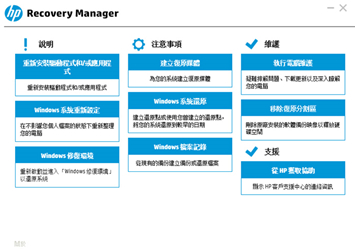 | 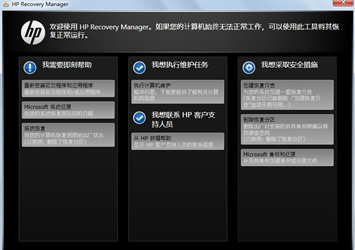 |
步驟 3: 出現“ 選擇一個選項 ”畫面後,導覽至 “疑難排解” 並選擇 “復原管理器” 。此操作將帶您進入 HP Recovery Manager 。
步驟 4: 在 恢復管理器 中,選擇 恢復出廠設定 。該工具將警告您所有資料將被刪除。在開始此過程之前,請確保您已在外部備份所有重要數據,因為這些數據將從筆記型電腦中永久刪除。
步驟 5: 請依照恢復管理器提供的提示進行操作。作為重置的一部分,系統可能會重新啟動多次;不要中斷此過程。
步驟 6: 重設完成後,筆記型電腦將重新啟動並提示您像新安裝一樣設定 Windows。這包括建立用戶帳戶、設定首選項以及安裝必要的驅動程式和軟體。
總而言之,如果您無法登錄,使用 HP Recovery Manager 將HP 筆記型電腦重設為出廠設定是一個實用的解決方案。這對於沒有Windows 7 原始安裝媒體的用戶特別有幫助。儘管它很方便,但請記住這一點至關重要這種恢復方法會破壞本地數據,因此在繼續操作之前必須備份所有必要的檔案。此外,將筆記型電腦重設為原廠設定意味著您將需要重新安裝所有程式並根據您的喜好重新配置系統,因此請相應地規劃這所需的時間和精力。
優點:
- 內建功能,無需額外工具或軟體
- 比較容易使用
- 即使筆記型電腦未開機也可以訪問
缺點:
- 可能不適用於所有 HP 筆記型電腦型號
- 可能會刪除筆記型電腦上的所有數據
如果您忘記了執行 Windows 7 的 HP 筆記型電腦的密碼,請不要擔心。您可以使用多種方法在沒有密碼的情況下將筆記型電腦恢復原廠設定。在本章中,我們將討論方法 2,該方法涉及使用名為 Renee PassNow 的第三方工具建立可啟動磁碟並刪除現有密碼,而不會遺失任何資料。當您沒有事先建立密碼重設盤並且其他方法不適合您時,此方法非常有用。
要使用 Renee PassNow 重置您的 Windows 密碼,請按照以下步驟操作:
第1步:下載並安裝Renee PassNow
首先從官方網站下載 Renee PassNow 並將其安裝在您可以訪問的另一台電腦上。您可以根據您電腦的作業系統選擇合適的版本。
Renee Passnow - 專業系統救援軟體

快速密碼重設移除過程100%安全,僅需5分鐘,即可快速掌控您的電腦。
支援移除多種帳號密碼可移除管理員帳號及一般本機帳號的密碼。
微軟帳號也可快速登入可將Windows 支援移除10/8.1/8的Microsoft帳號(微軟帳號)轉換為本機帳號,助您快速進入系統。
無損作業系統密碼移除過程不會對帳號內的檔案或作業系統造成任何的損壞。操作簡單易懂,無需相關專業知識即可獨立操作。
多功能拯救檔案內建檔案救援及檔案轉移功能,無需系統即可救援及轉移硬碟內的檔案資訊。
新版本Renee Passnow支援UEFI啟動環境,支援更多型號的筆電及超極本。
適用Windows 10, 8.1, 8, 7, Vista, XP。
快速密碼重設移除過程100%安全,僅需5分鐘,即可快速掌控您的電腦。
支援移除多種帳號密碼可移除管理員帳號及一般本機帳號的密碼。
微軟帳號也可快速登入可將Windows 支援移除10/8.1/8的Microsoft帳號(微軟帳號)轉換為本機帳號,助您快速進入系統。
微軟帳號也可快速登入可將Windows 支援移除10/8.1/8的Microsoft帳號(微軟帳號)轉換為本機帳號,助您快速進入系統。
第2步:創建可啟動 USB 或 CD/DVD
啟動Renee Passnow並將USB閃存驅動器或空白CD/DVD插入電腦。選擇創建可啟動媒體的選項。按照螢幕上的說明完成該過程。

第3步:從可啟動媒體啟動鎖定的電腦
將可啟動USB隨身碟或 CD/DVD 插入鎖定的 Windows 電腦。重新啟動電腦並按相應的鍵(通常是 F2 或Del)進入 BIOS 設定(請參閱下表)。配置啟動順序,將可啟動媒體設定為首位。
通用服務器:
| 服務器類型 | 進入啟動菜單方法 |
|---|---|
| Dell | 在屏幕上出現 Dell 徽標之前重複按 F12 鍵。 |
| HP | 顯示 HP 徽標時按多次 F9 鍵。 |
常用電腦:
| BIOS名稱 | 進入啟動菜單方法 |
|---|---|
| ASRock | DEL 或 F2 |
| ASUS | 用於 PC 的 DEL 或 F2/用於主機板的 DEL 或 F2 |
| Acer | DEL 或 F2 |
| Dell | F12 或 F2 |
| ECS | DEL |
| Gigabyte / Aorus | DEL 或 F2 |
| Lenovo (Consumer Laptops) | F2 或 Fn + F2 |
| Lenovo (Desktops) | F1 |
| Lenovo (ThinkPads) | Enter鍵然後F1 |
| MSI | DEL |
| Microsoft Surface Tablets | 按住電源和音量調高按鈕 |
| Origin PC | F2 |
| Samsung | F2 |
| Toshiba | F2 |
| Zotac | DEL |
| HP | Esc/ F9 啟動Boot Menu,Esc/F10啟動Storage tab/ Boot Order/ Legacy Boot Sources |
| INTEL | F10 |

第4步:選擇PassNow!功能
從可啟動媒體成功啟動後,作業系統將載入Renee Passnow。從出現的功能界面中選擇“PassNow!”。

第5步:重置密碼
選擇您要重置密碼的用戶帳戶。然後,單擊“清除密碼”按鈕。 Renee Passnow將刪除或重置所選用戶帳戶的密碼。

第6步:重新啟動電腦
重設密碼後,從 PC 取出可啟動媒體並重新啟動電腦。您現在無需密碼即可登入 Windows 帳戶。
如果您沒有 USB 驅動器,您還可以使用空白 CD/DVD 使用 Renee PassNow 建立可啟動磁碟,並按照與上述相同的說明進行操作。
成功重置 HP 筆記型電腦密碼後,您現在可以存取筆記型電腦並繼續照常使用。如果您想探索將筆記型電腦恢復原廠設定的其他選項,可以查看方法 1,其中涉及使用內建的 HP Recovery Manager。您也可以了解方法3,該方法涉及存取隱藏的Windows 7恢復分割區以將系統還原到原始設定。
優點:
- 易於遵循的方法
- 不需要技術知識
- 重置密碼不遺失數據
缺點:
- 需要存取另一台具有網路連線的電腦
如果您因忘記密碼而無法重設 HP 筆記型電腦,啟動至 安全模式 可能是無需密碼即可執行原廠重設的解決方案。此方法利用 Windows 在 安全模式 下使用的最小驅動程式和服務集來執行基本任務。
步驟 1: 重新啟動 HP 筆記型電腦,然後立即開始按F8鍵,直到看到“進階啟動選項”功能表。如果 HP 標誌後未出現選單,您可能需要重試或按照一些行業專業人士的建議使用F11鍵來存取 HP 恢復選項。
步驟2: 使用箭頭鍵選擇“ 安全模式(含命令提示字元) ”,然後按Enter 。等待電腦在此模式下啟動,這可能需要幾分鐘的時間。
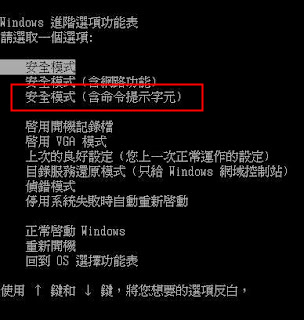
步驟 3: 在命令提示字元中,輸入以下命令:
rstrui.exe
並按下Enter鍵。這將啟動系統還原介面。在這裡,如果您在忘記密碼之前建立了任何還原點,則可以將系統還原到該狀態。但是,如果您想執行完全恢復原廠設定,請繼續下一步。
步驟 4: 如果前面的步驟未能解決問題,請重新啟動電腦並在啟動時重複按F11以直接存取恢復管理器來執行硬重置。這也可能在啟動畫面的左下角顯示為 HP 恢復選項的按鍵。
步驟5: 在復原管理器中,選擇“系統復原 ”選項。請依照螢幕上的指示將電腦重設為原始出廠狀態。請記住,此過程將刪除筆記型電腦上的所有資料。在繼續此步驟之前備份所有重要檔案至關重要。
總而言之, 使用命令提示字元啟動到安全模式 是繞過標準登入憑證並執行出廠重置的有效解決方法。此方法的 優點 是可以繞過對使用者密碼的需要並提供對恢復工具的存取。然而,一個顯著的 缺點 是在恢復出廠設定期間所有資料都會遺失。使用者必須確保擁有重要資料的備份,並做好在啟動重置程序後無法恢復任何檔案的準備。此外,還依賴恢復分區是否完好,否則該程序可能會失敗。
優點:
- 繞過標準登入憑證
- 存取恢復工具
缺點:
- 恢復出廠設定期間所有資料遺失
- 依賴完整的復原分區
如果您忘記了執行 Windows 7 的 HP 筆記型電腦的管理員密碼,您可以嘗試使用多種方法來找回或重設該密碼。在本章中,我們將重點放在如何使用 Ophcrack 等第三方軟體或密碼提示來檢索或重設管理員密碼。
第 1 步:下載並安裝Ophcrack
要使用 Ophcrack,您首先需要下載並將其安裝到另一台可以存取互聯網的電腦上。安裝後,使用 Ophcrack 建立可啟動 USB 或 CD/DVD,以便在鎖定的 Windows 7 桌面上運行它。
第 2 步:選擇並下載正確的表格
Ophcrack 需要彩虹表來破解密碼。這些表包含針對各種可能的密碼的預先計算的雜湊值。根據您使用的 Windows 版本選擇適當的表。在本範例中,選擇適用於 Windows XP 的表。

第 3 步:啟動 Ophcrack
準備好可啟動裝置後,將其插入華碩筆記型電腦並重新啟動電腦。筆記型電腦啟動時,您需要存取啟動選單,這通常可以透過在啟動過程中按指定鍵(例如 F2、F8 或 F12)來完成。從選單中選擇可啟動設備,Ophcrack 軟體將開始載入。

第 4 步:開始密碼恢復過程
選擇正確的表後,按一下 “Load”按鈕將它們載入到 Ophcrack 中。然後,點擊“Crack”按鈕開始密碼恢復過程。 Ophcrack 將開始分析雜湊值並嘗試破解密碼

透過使用Ophcrack 或密碼提示等第三方軟體,您可以在執行Windows 7 的HP 筆記型電腦上輕鬆檢索或重設管理員密碼。但是,請記住,Ophcrack 可能不適用於所有密碼類型,並且可能需要一些時間才能恢復。破解密碼。
總的來說,使用 Ophcrack 或密碼提示可以是檢索或重設管理員密碼的便捷有效的方法。只需確保明智地使用它們並妥善保管您的密碼重置盤或密碼提示以供將來使用。




